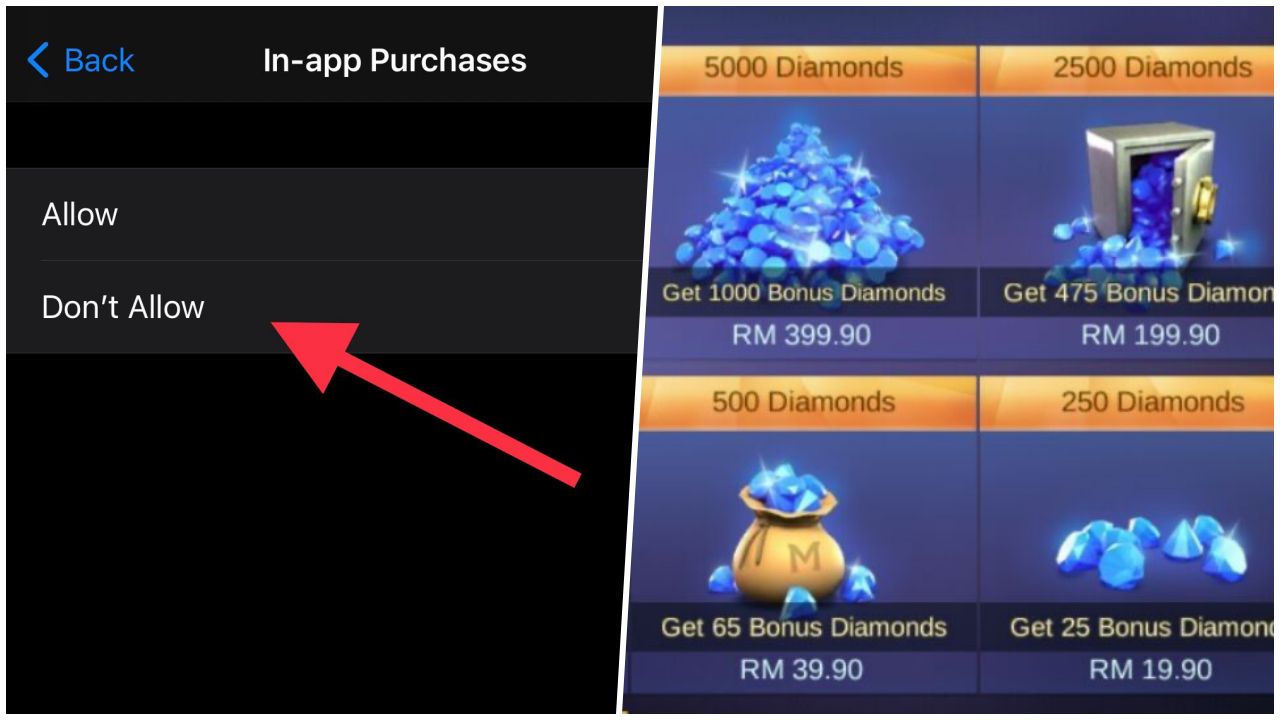Boleh dikatakan pada hari ini, kebanyakan kanak-kanak sudah memiliki telefon pintar. Ditambah lagi keadaan untuk menjalankan pembelajaran dari rumah (PdPR) sehingga sekarang, peranti pintar amatlah penting.
Namun, penggunaan teknologi sebegini menyebabkan anak-anak yang masih bersekolah secara tidak langsung terjebak untuk bermain permainan mudah alih atau game. Tidak hairanlah kerana naluri mereka sememangnya mahu bermain.
Akan tetapi perkara yang membimbangkan adalah apabila mereka membuat pembelian dalam aplikasi. Modus operandi game percuma ini memang mensasarkan pemainnya untuk membuat pembelian dalam aplikasi atau “in-app purchase”.
Mata wang dalam permainan ini adalah untuk membeli item kosmetik dan lain-lain. Lebih teruk, apabila mereka menghabiskan ribuan ringgit bagi membuka loot box.
Oleh itu, ini adalah cara bagaimana untuk menyekat pembelian dalam aplikasi agar anak-anak tidak menghabiskan duit kepada benda tidak berfaedah.
Cara Sekat Pembelian Dalam Aplikasi Di Android
Pertama sekali, buka Google Play Store. Kemudian, tekan ikon akaun anda dan pilih Settings.
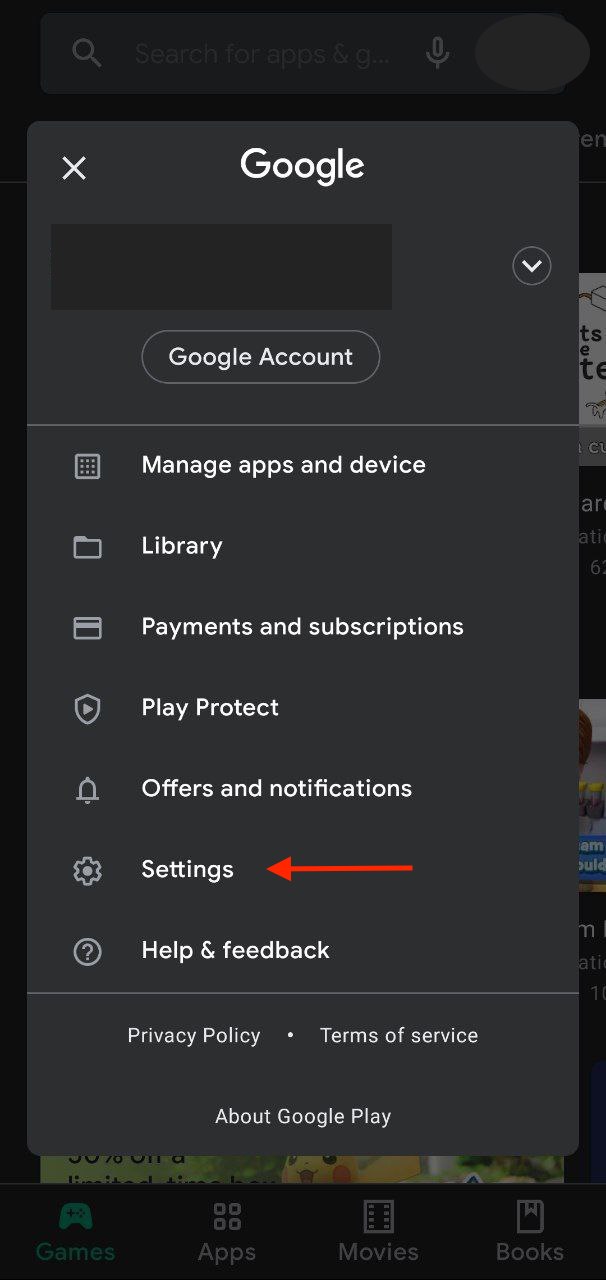
Seterusnya, tekan “Authentication”, tekan “Require authentication for purchases” dan klik “For all purchases through Google Play on this device”.
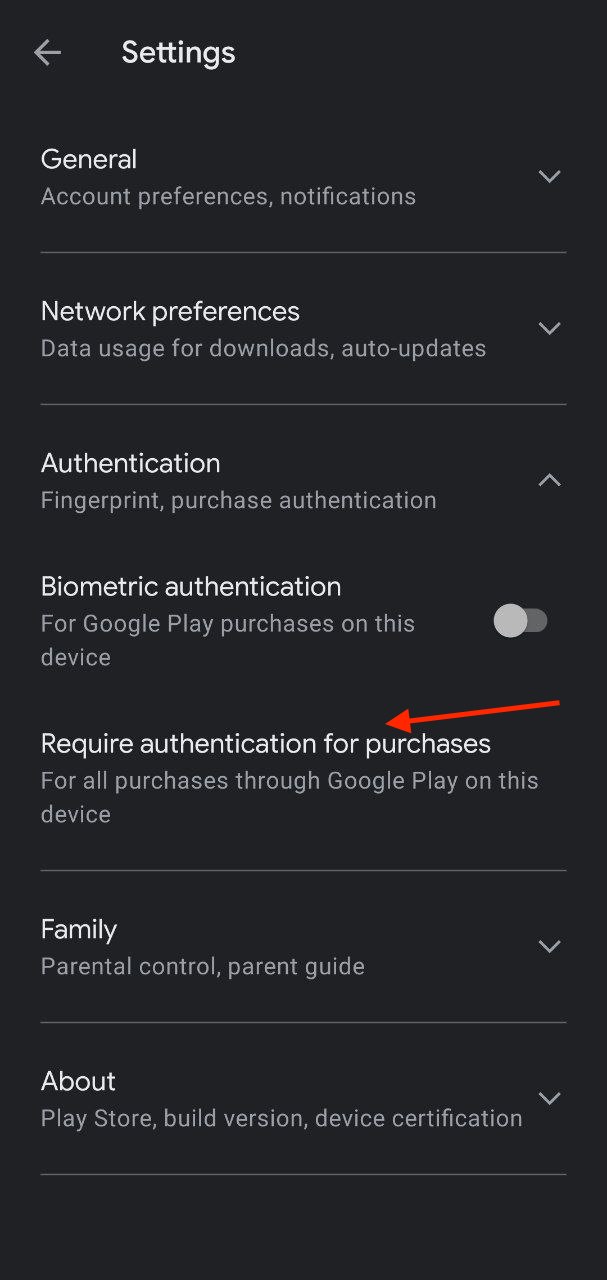
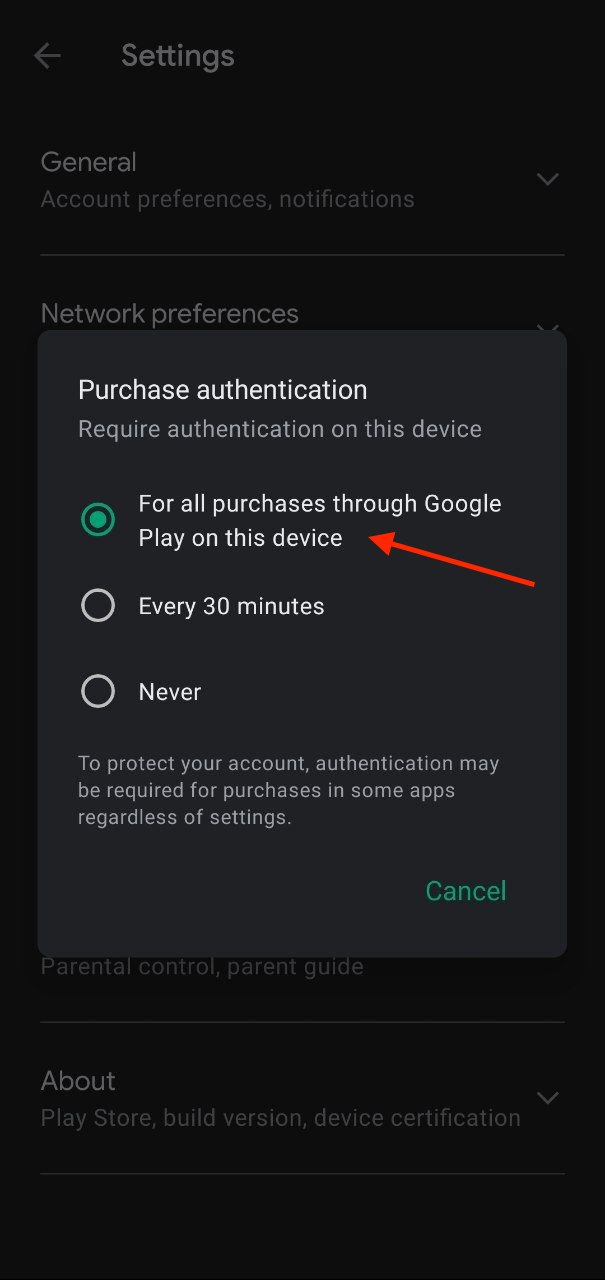
Selain itu, pada bahagian “Authentication” ini juga, anda boleh aktifkan “Biometric authentication” yang mana imbasan cap jari atau wajah diperlukan sebelum pembelian dalam aplikasi boleh dibuat.
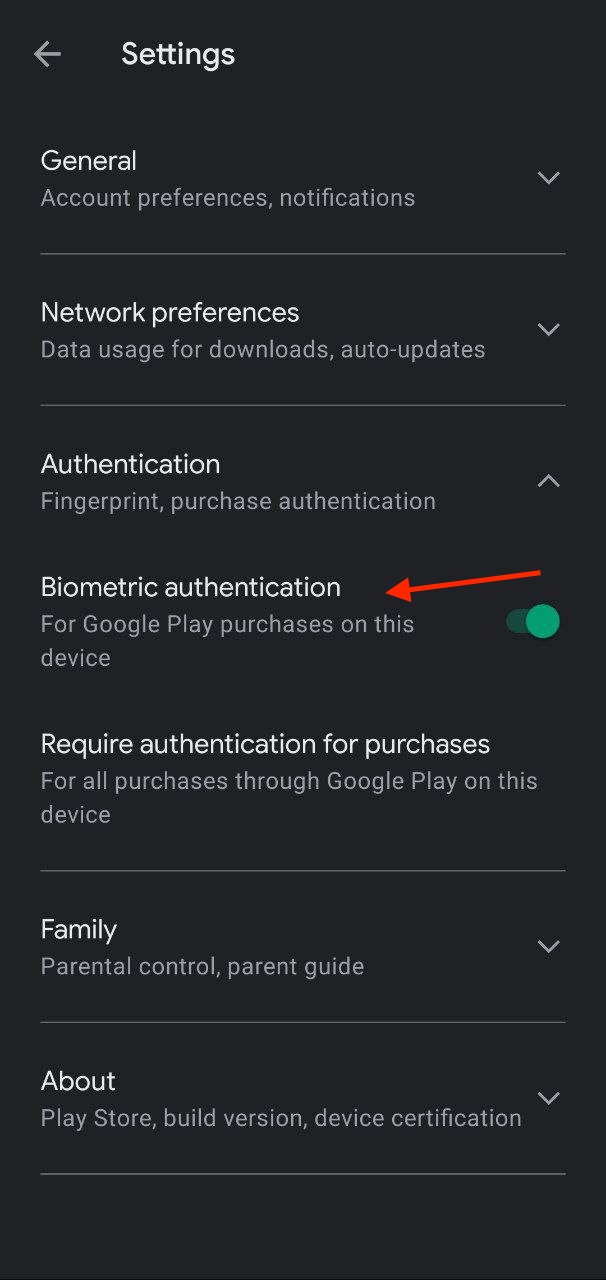
Akan tetapi, pastikan imbasan cap jari atau imbasan wajah di telefon pintar itu adalah identiti anda dan bukan anak-anak.
Dengan ini, setiap transaksi yang ingin dilakukan dalam aplikasi perlu memasukkan kata laluan atau memerlukan imbasan cap jari/wajah.
Cara Sekat Pembelian Dalam Aplikasi Di iOS
Sejak Apple memperkenalkan Screen Time, ia bukan sahaja mengawal masa penggunaan aplikasi tetapi ia lebih daripada itu.
Di iOS, anda perlu pergi ke Settings dan tekan Screen Time.
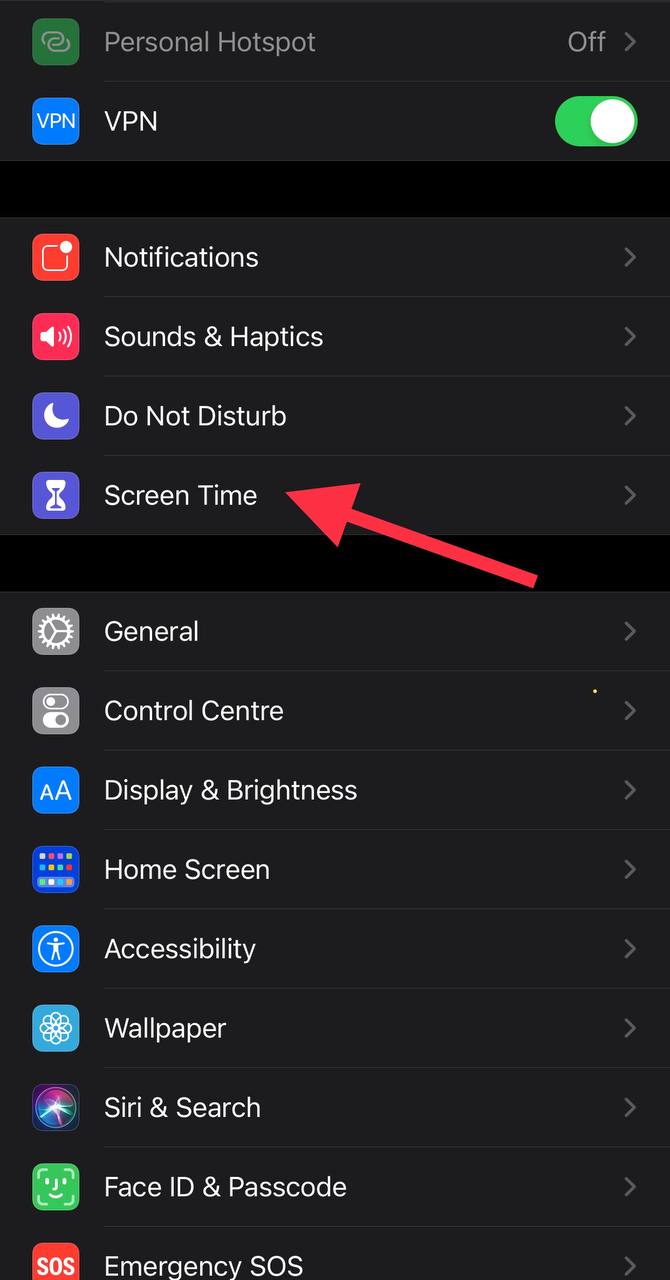
Kemudian, tekan “Content & Privacy Restriction” dan klik untuk aktifkan.
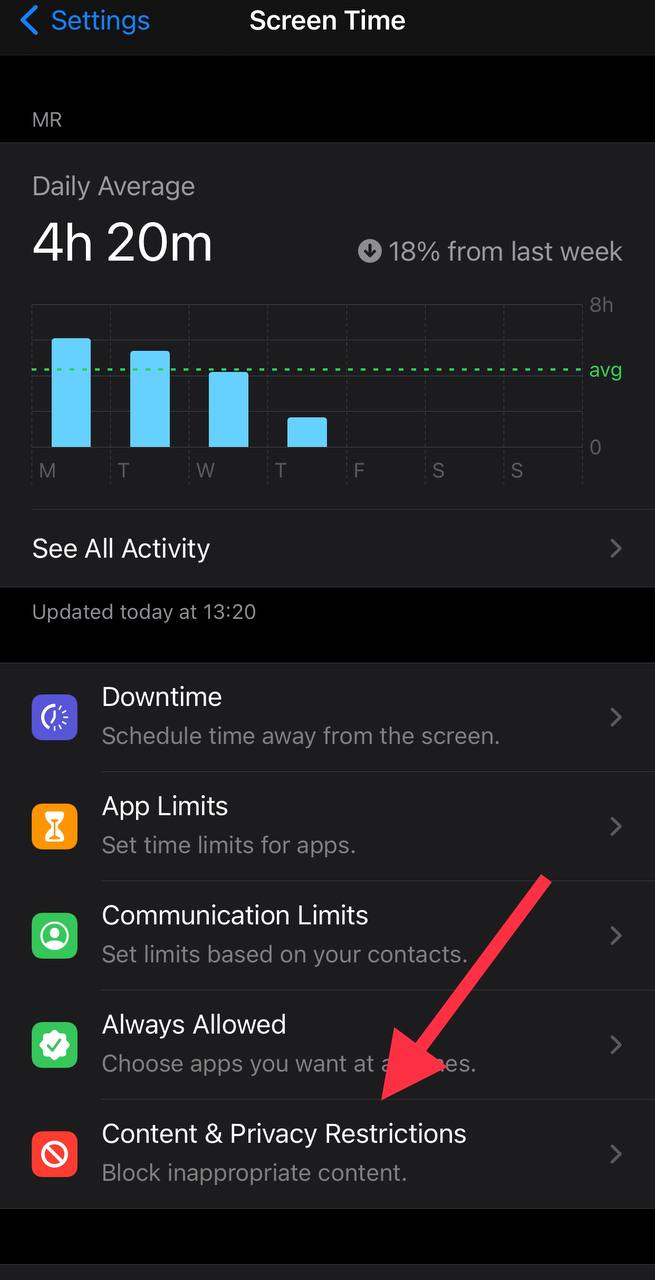
Seterusnya, tekan “iTunes & App Store Purchases” dan tekan “In-app Purchase”.
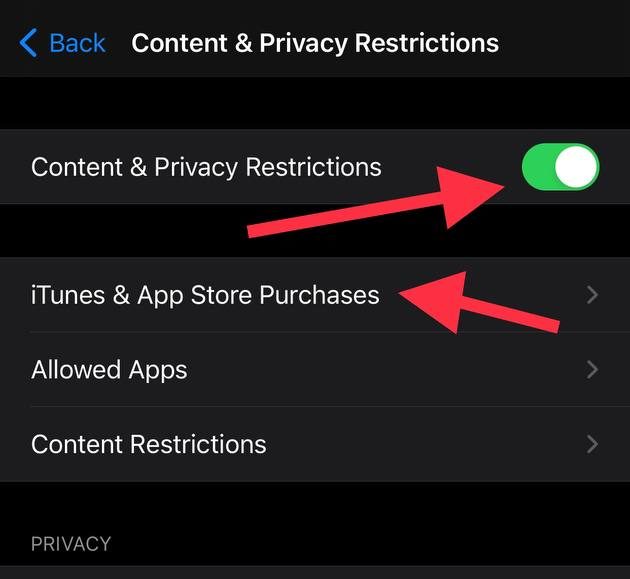
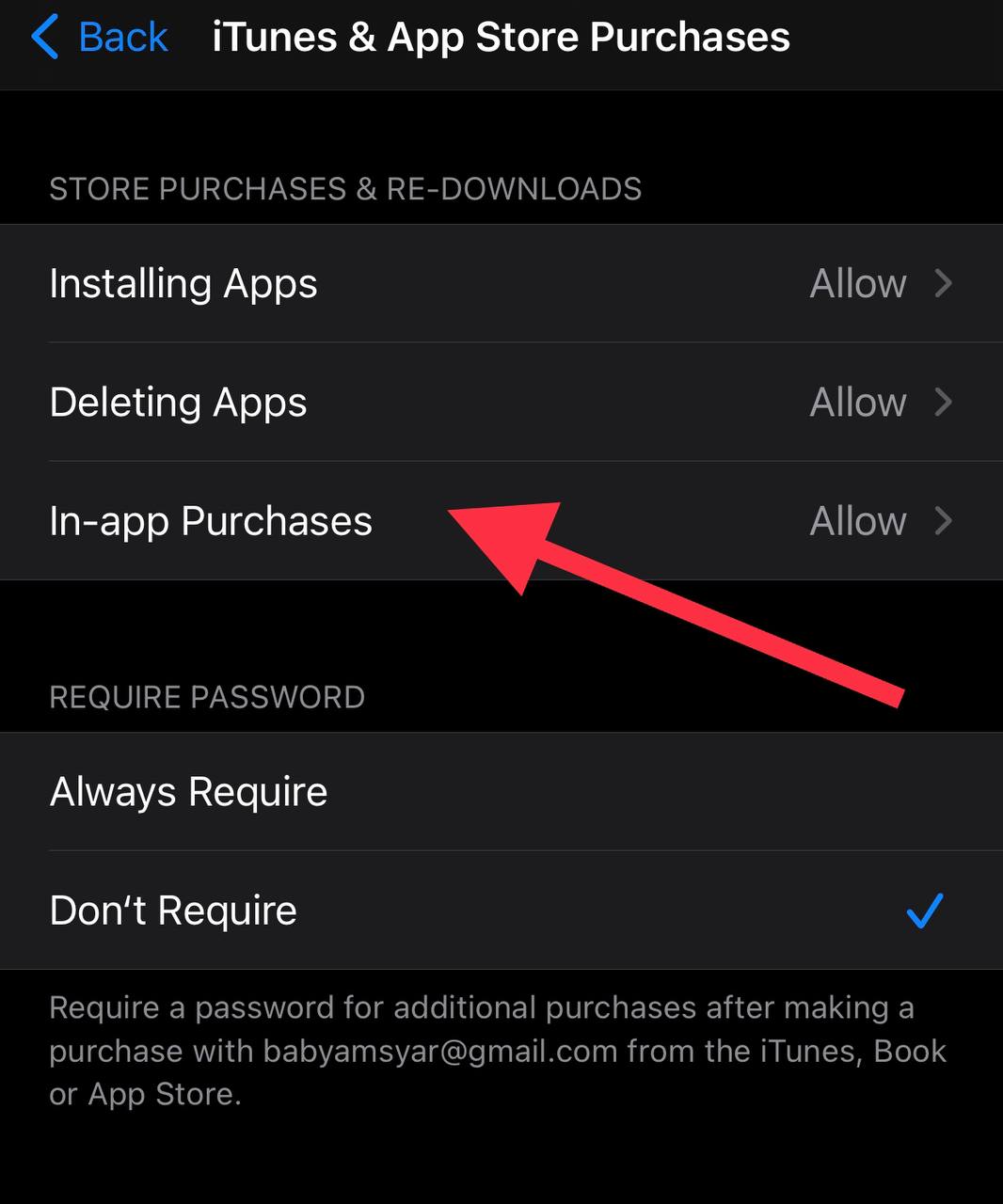
Di sini, klik “Don’t Allow”. Dengan ini, sebarang pembelian dalam aplikasi akan disekat serta merta.
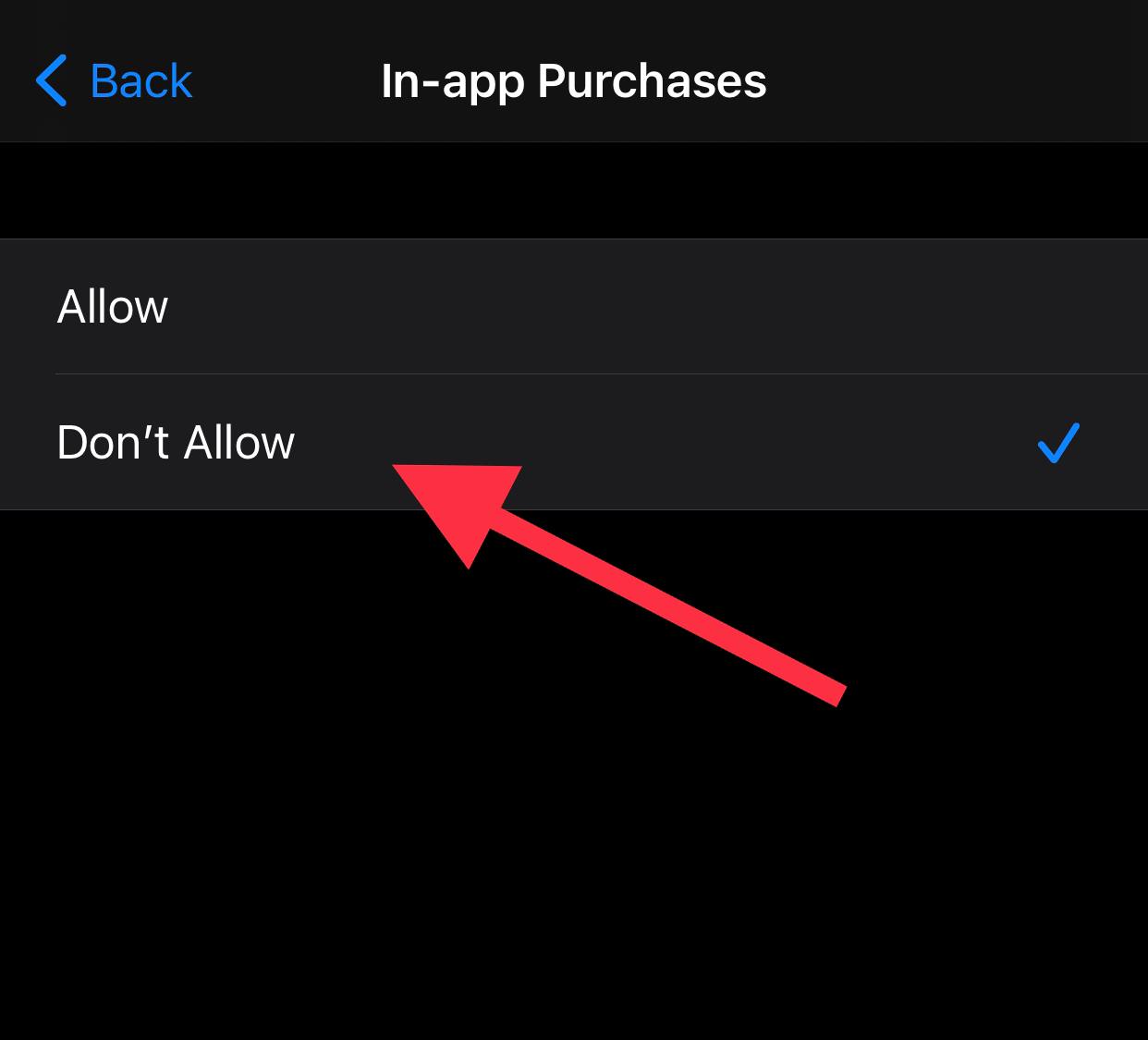
Sebagai langkah tambahan untuk memantau aktiviti anak-anak ketika menggunakan telefon pintar, anda boleh guna aplikasi Google Family Link, klik artikel ini untuk ketahui cara menggunakannya.
{suggest}